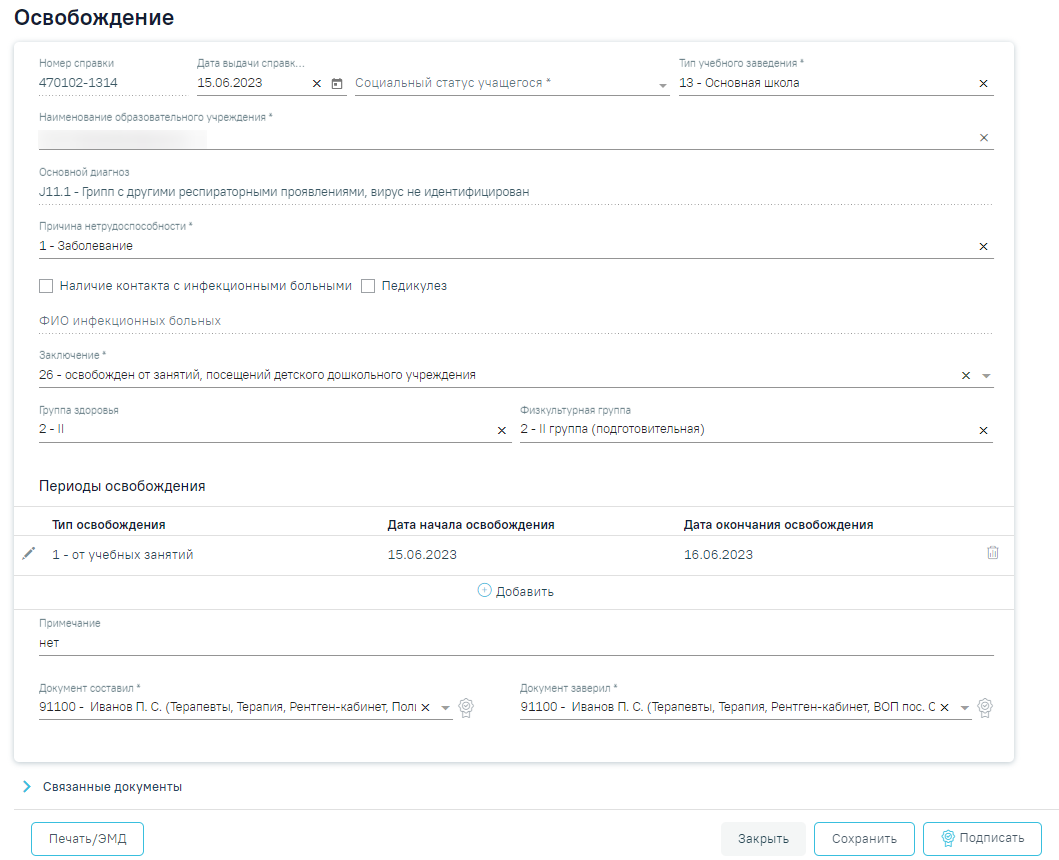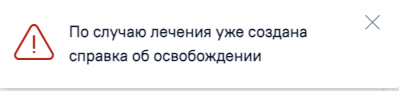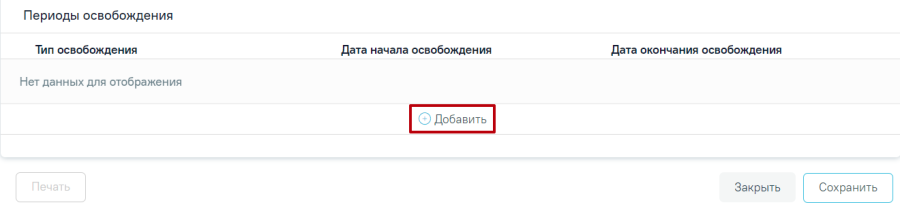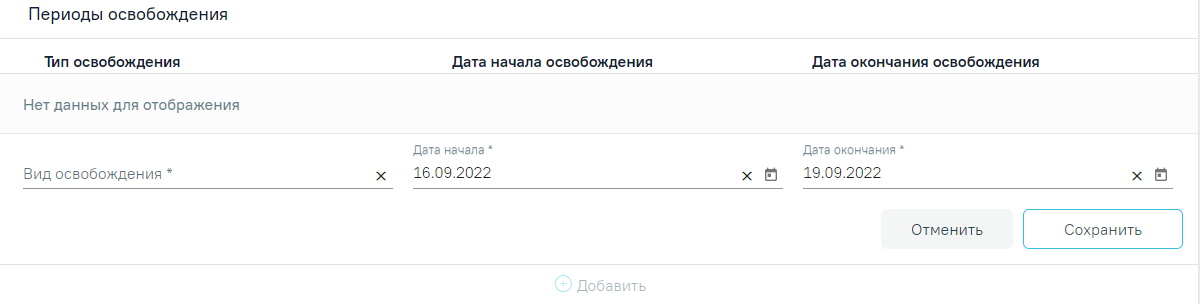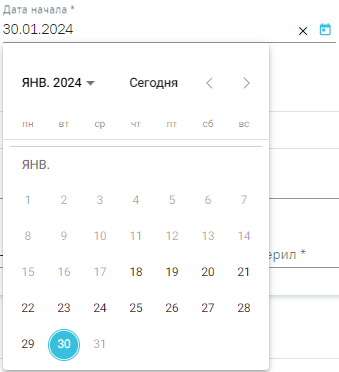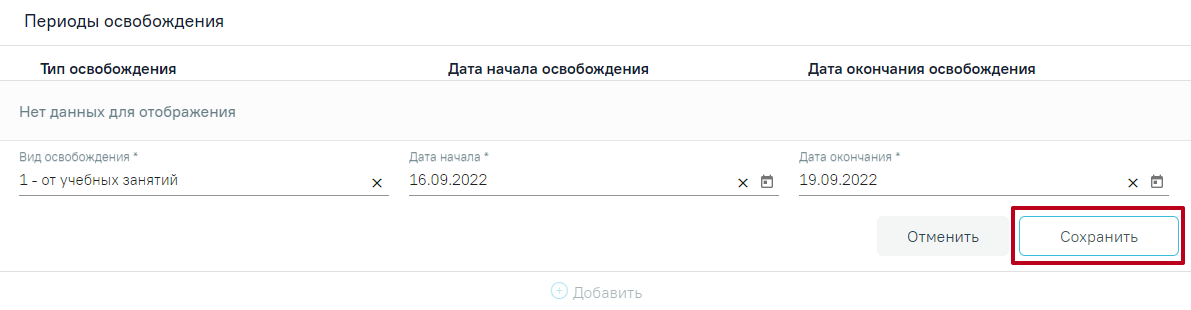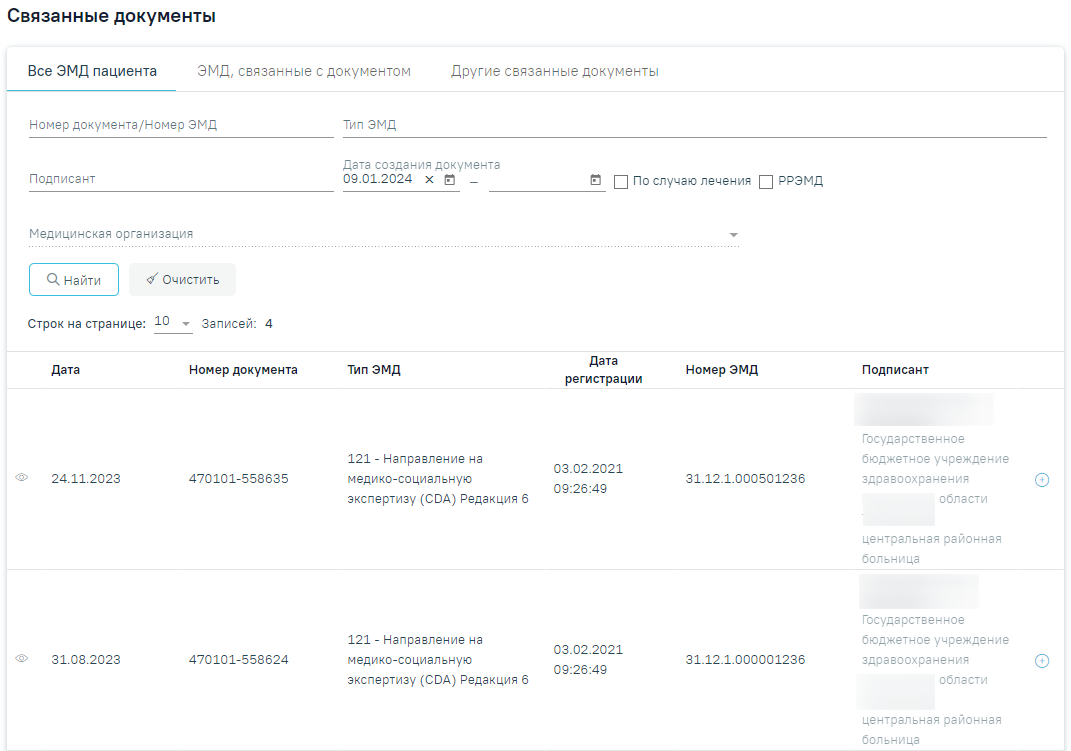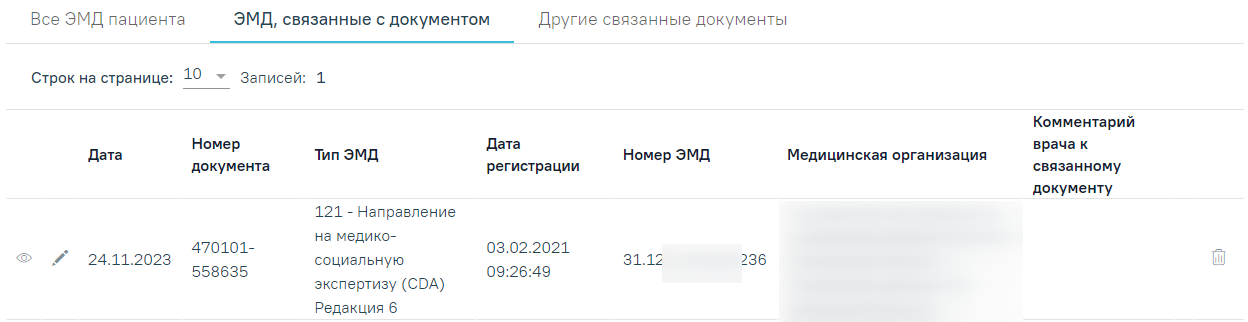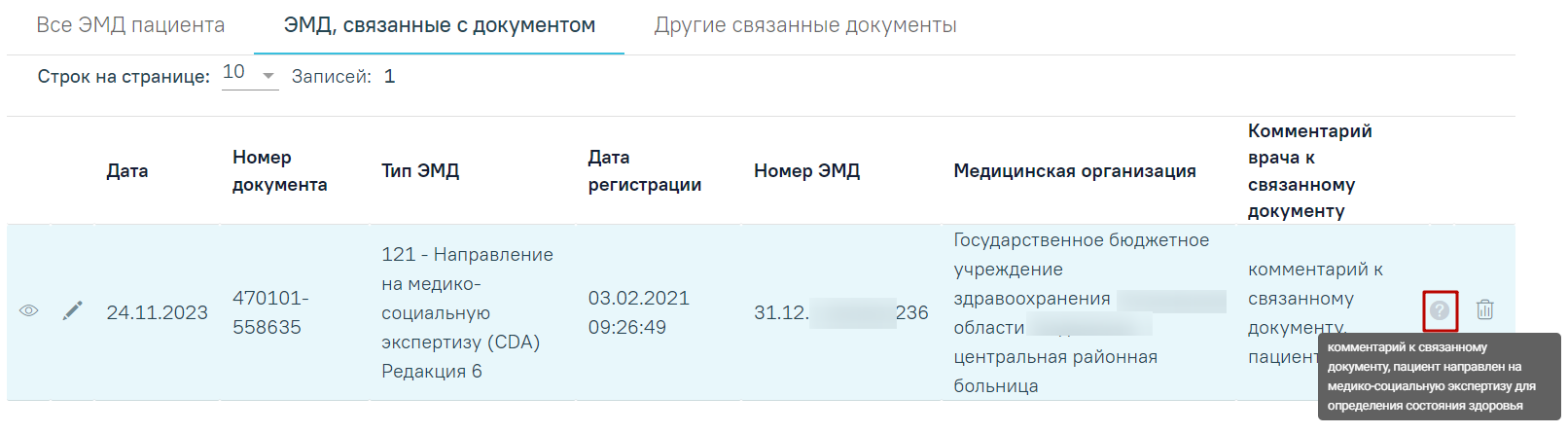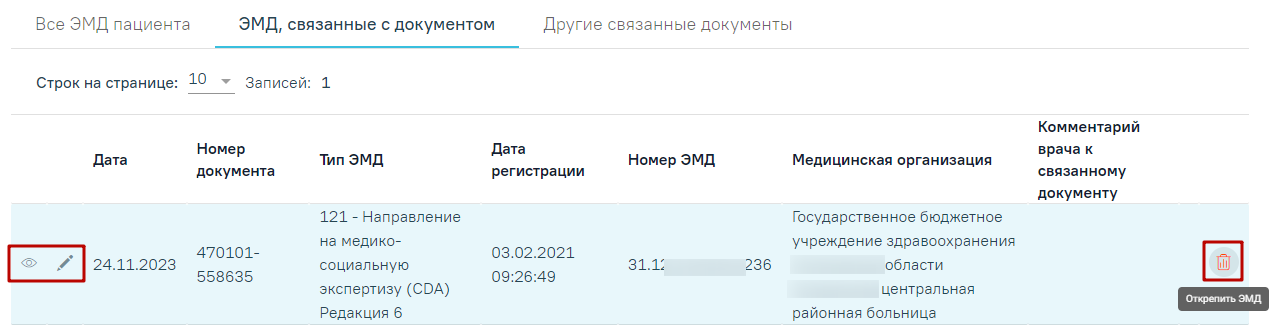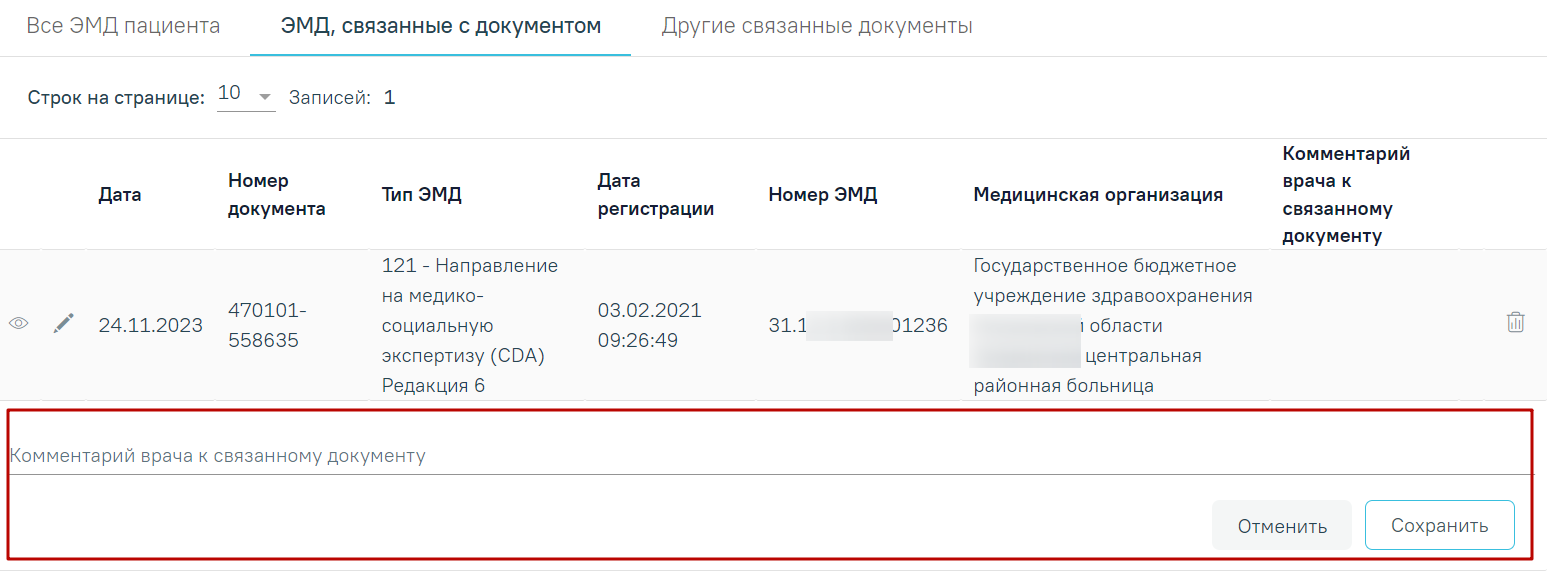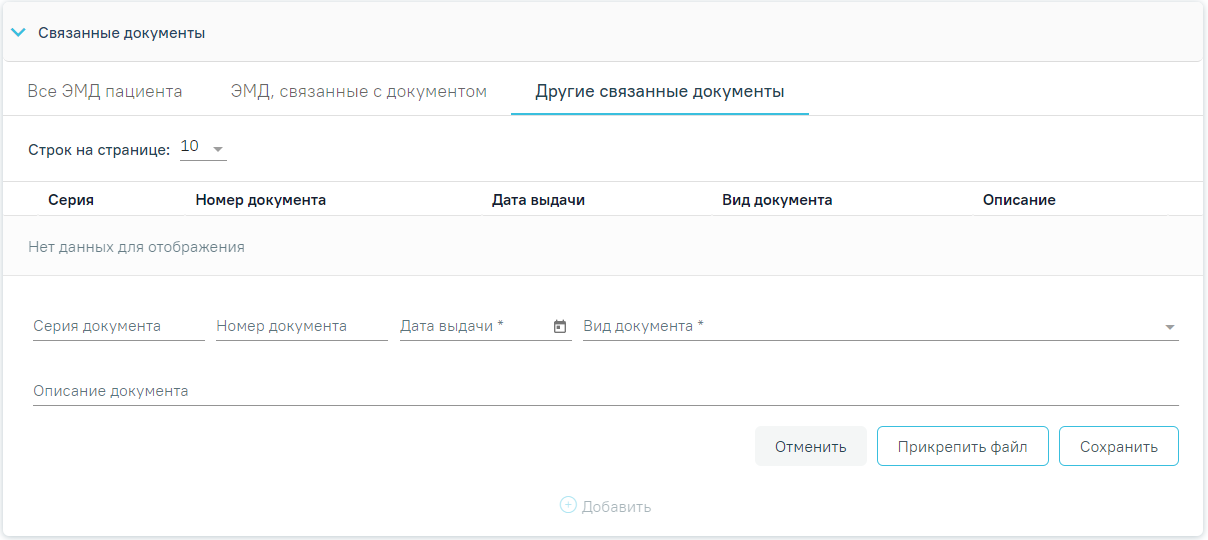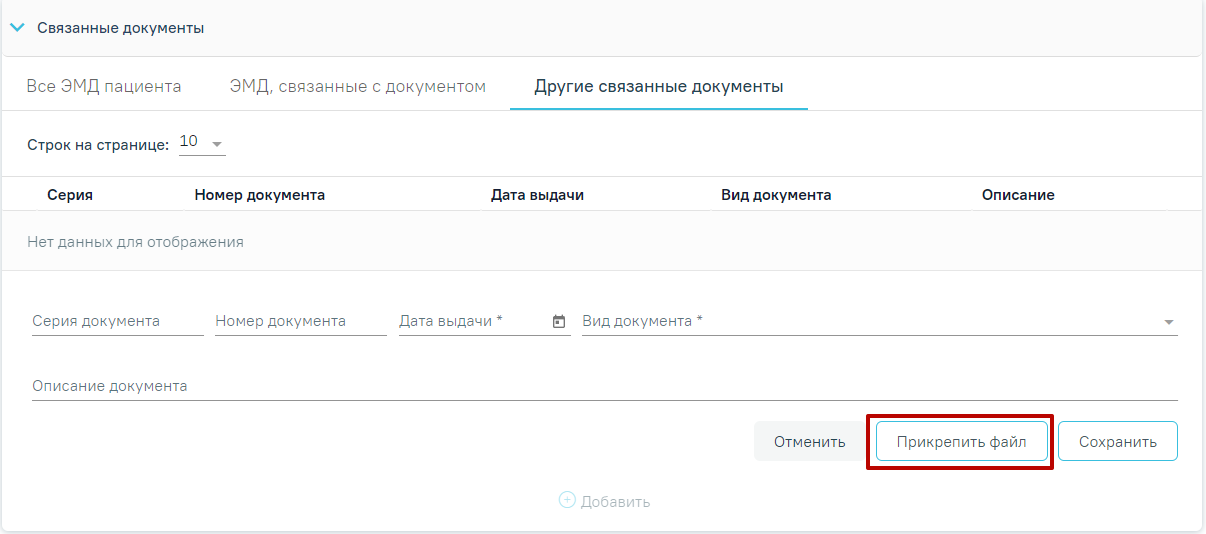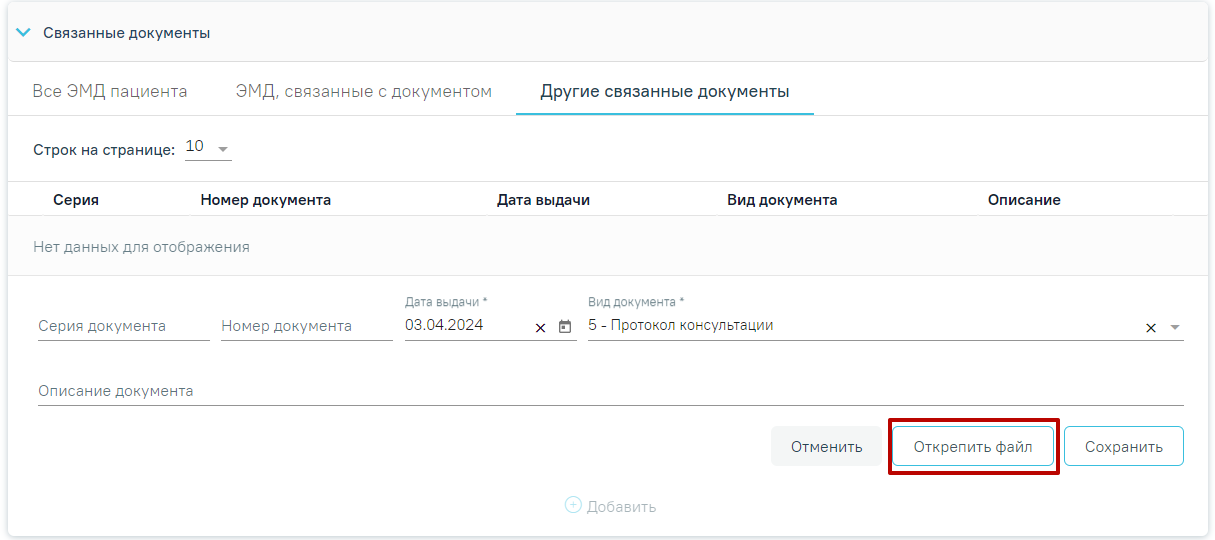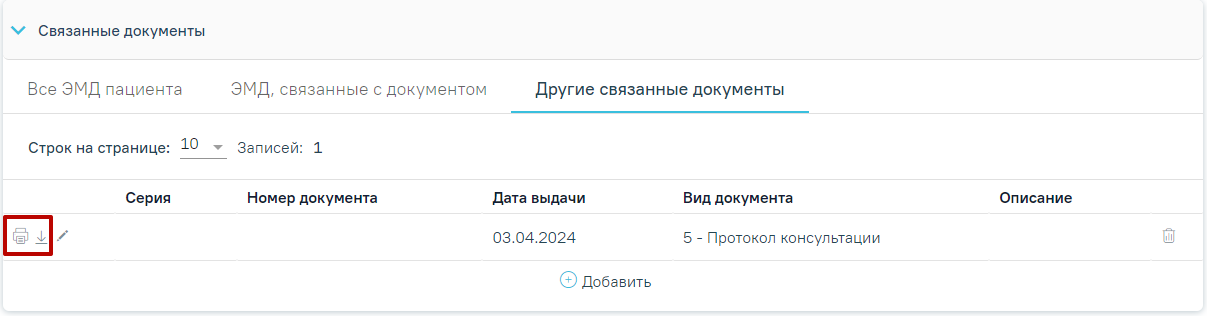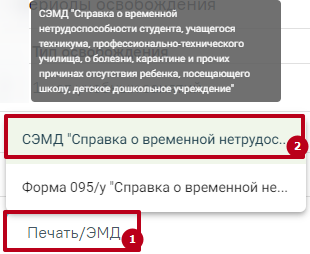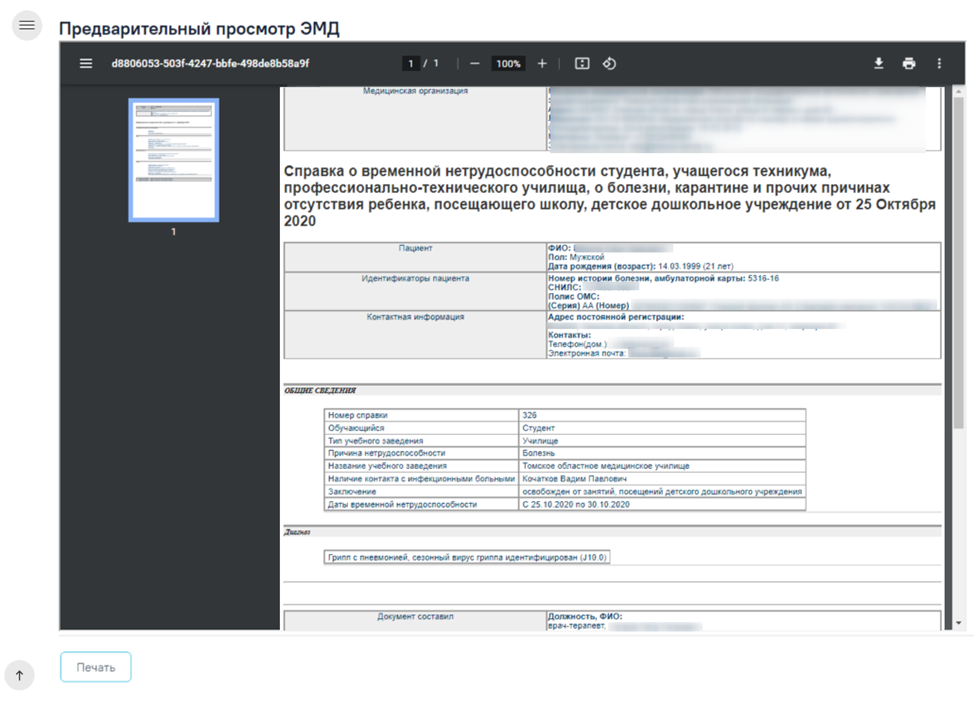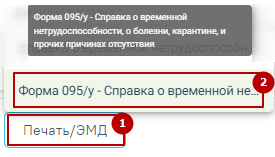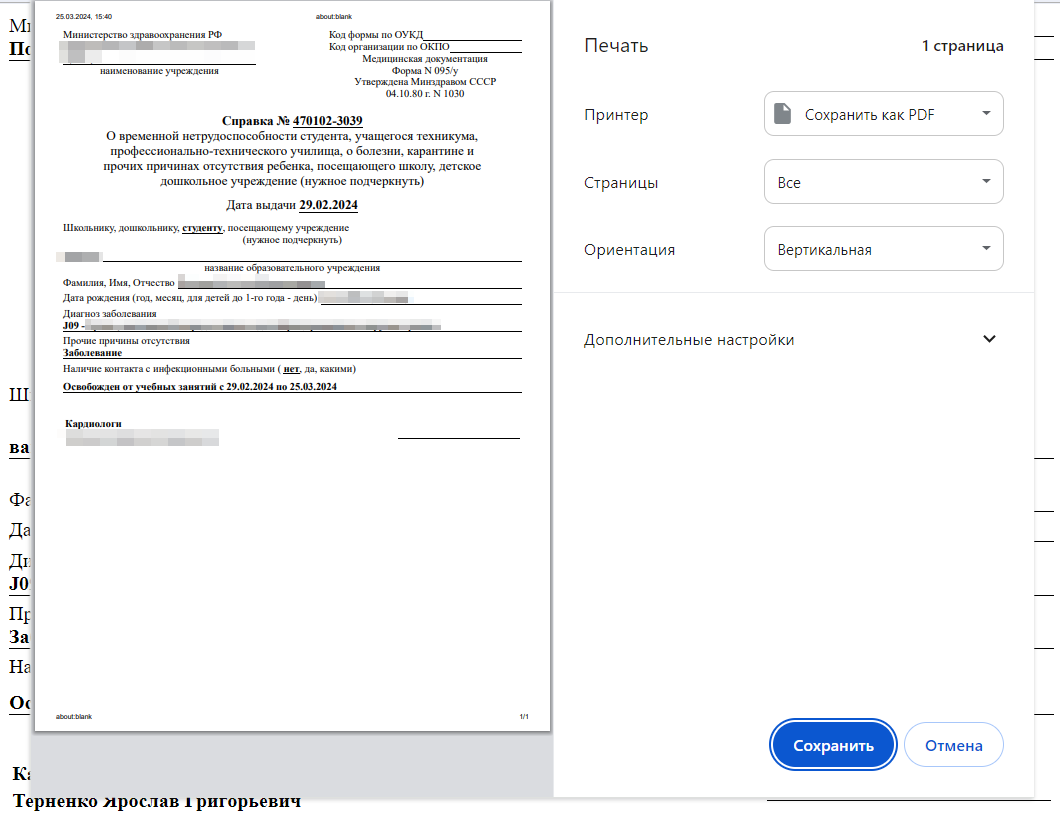Для возможности формирования справки о временной о временной нетрудоспособности студента, учащегося техникума, профессионально-технического училища, о болезни, карантине и прочих причинах отсутствия ребенка, посещающего школу, детское дошкольное учреждение должны быть выполнены следующие условия:
- пользователю назначена роль «Освобождение».
- в МКАБ на вкладке «Дополнительно» не установлен флажок «Работающий».
Для формирования справки об освобождении необходимо выбрать вид справки «Справка о временной нетрудоспособности, о болезни, карантине и прочих причинах отсутствия» и нажать кнопку «Создать».
Отобразится форма «Освобождение» состоит из сведений об освобождении и периодах освобождения.
Форма «Освобождение»
При создании справки вида «Справка о временной нетрудоспособности студента, учащегося техникума, профессионально-технического училища, о болезни, карантине и прочих причинах отсутствия ребёнка, посещающего школу, детское дошкольное учреждение» в Системе выполняется проверка наличия справки данного вида по текущему случаю лечения. Если такая справка найдена, отобразится сообщение об ошибке.
Сообщение об ошибке
Заполнение сведений об освобождении
На форме сведений об освобождении необходимо заполнить следующие поля:
- Поле «Номер справки» заполняется автоматически и недоступно для редактирования.
Поле «Дата выдачи справки» по умолчанию заполняется датой открытия ТАП, доступно для редактирования. Дата выдачи справки может быть меньше даты открытия ТАП на 7 календарных дней, но не больше даты закрытия ТАП. Иначе отобразится сообщение об ошибке. Если дата закрытия ТАП неизвестна, то в поле «Дата выдачи справки» нельзя указать дату больше текущей. Поле обязательно для заполнения.
Сообщение об ошибке
- Поле «Социальный статус учащегося» заполняется значением из справочника. Поле предзаполняется данными из поля «Соц. статус» в МКАБ, если указано подходящее значение. Поле обязательно для заполнения.
- Поле «Тип учебного заведения» заполняется значением из справочника. Поле обязательно для заполнения.
- Поле «Наименование образовательного учреждения» заполнится автоматически данными из поля «Место учебы» в МКАБ. Поле доступно для редактирования. Заполняется путем ввода данных вручную с клавиатуры.
- Поле «Основной диагноз» автоматически заполняется значением, указанным в блоке «Диагнозы». Поле недоступно для редактирования. Если диагноз не указан, то при подписании формы отобразится соответствующее сообщение об ошибке.
Сообщение о необходимости указания диагноза
- Поле «Причина нетрудоспособности» заполняется значением из справочника. Поле обязательно для заполнения.
- Если у пациента был контакт с инфекционными больными, то необходимо установить флажок в поле «Наличие контакта с инфекционными больными».
- Если у пациента обнаружен педикулез, то следует установить флажок в поле «Педикулез».
- Поле «ФИО инфекционных больных» заполняется вводом данных вручную с клавиатуры. Поле становится доступным только при установленном флажке «Наличие контакта с инфекционным больным».
- Поле «Заключение» заполняется выбором значения из справочника. Поле обязательно для заполнения. По умолчанию указано значение «26 - освобожден от занятий, посещений детского дошкольного учреждения».
- Поля «Группа здоровья» и «Физкультурная группа» заполняются выбором значения из справочника.
- Поле «Примечание» предзаполняется данными (вид освобождения и период освобождения), если в блоке «Периоды освобождения» указан тип освобождения «2 - от занятий физической культурой» или «3 - от профилактических прививок».
- Поле «Документ составил» заполняется значением из справочника. По умолчанию заполняется данными текущего пользователя, доступно для редактирования. Поле обязательно для заполнения.
- Поле «Документ заверил» заполняется значением из справочника. Поле обязательно для заполнения.
Для сохранения внесенных данных следует нажать кнопку «Сохранить».
Сохранить освобождение можно только при условии добавления хотя бы одного периода. В противном случае появится сообщение о необходимости заполнения периодов освобождения.
Сообщение о необходимости добавления периодов освобождения
Для закрытия формы «Освобождение» без сохранения внесенных данных и возврата к разделу «Журнал справок» следует нажать кнопку «Закрыть».
Добавление периодов освобождения
Для добавления периодов освобождения необходимо нажать кнопку «Добавить» в блоке «Периоды освобождения».
Кнопка «Добавить» в блоке «Периоды освобождения»
После нажатия кнопки откроется форма добавления периода освобождения.
Форма добавления периода освобождения
На форме добавления периодов необходимо заполнить следующие поля:
- Поле «Вид освобождения» заполняется выбором значения из справочника.
- Поле «Дата начала» по умолчанию заполняется датой открытия ТАП. При необходимости значение в поле можно скорректировать. Дата начала освобождения может быть меньше даты открытия ТАП на 7 календарных дней.
Заполнение поля «Дата начала»
- Поле «Дата окончания» по умолчанию заполняется текущей датой. При необходимости дату можно скорректировать. При указании периода освобождения больше, чем 30 дней от даты начала освобождения, отобразится сообщение об ошибке.
Сообщение о том, что период освобождения превышает срок 30 дней
Для сохранения периода освобождения необходимо нажать кнопку «Сохранить». Для отмены действий следует нажать кнопку «Отменить».
Кнопка «Сохранить» для сохранения периода освобождения
При необходимости добавленный период освобождения можно скорректировать или удалить. Нажав при этом соответствующие кнопки в строке с нужным периодом освобождения.
Кнопки редактирования и удаления для периода освобождения
Для добавления еще одного периода освобождения необходимо нажать кнопку «Добавить».
Для периодов с одинаковым видом освобождений дата начала нового периода не может быть меньше даты окончания предыдущего периода.
Блок «Связанные документы» содержит три вкладки: «Все ЭМД пациента», «ЭМД, связанные с документом» и «Другие связанные документы». Блок «Связанные документы» отображается только после сохранения формы. Прикрепление, открепление и добавление документов доступно только для направлений в статусе «Черновик».
На вкладке «Все ЭМД пациента» отображаются все ЭМД пациента в статусе «Зарегистрирован». Вкладка «Все ЭМД пациента» содержит таблицу со следующими столбцами: Над списком ЭМД отображается панель фильтрации. Фильтрация осуществляется по следующим критериям: Для очистки полей следует нажать кнопку «Очистить». Чтобы найти ЭМД следует нажать кнопку «Найти». Под панелью фильтрации отобразится список ЭМД пациента, соответствующий условиям поиска. Список ЭМД Для записей таблицы доступны действия: «Просмотр» и «Прикрепить ЭМД». Для просмотра ЭМД следует нажать кнопку . Для прикрепления ЭМД необходимо нажать кнопку . Прикрепление ЭМД При нажатии кнопки «Прикрепить ЭМД» ЭМД будет помечен как прикрепленный во вкладке «Все ЭМД пациента» и добавлен в таблицу во вкладке «ЭМД, связанные с документом». Прикрепленный ЭМД во вкладке «Все ЭМД пациента» На вкладке «ЭМД, связанные с документом» отображается список всех ЭМД пациента, привязанных к данному документу. По умолчанию список ЭМД отсортирован в порядке убывания даты и времени, начиная с самых поздних дат и заканчивая самыми ранними. Вкладка «ЭМД, связанные с документом» Вкладка «ЭМД, связанные с документом» содержит таблицу со следующими столбцами: Если комментарий содержит более 50 символов, то справа от столбца будет отображаться иконка . При наведении мыши на иконку отображается полный текст комментария. Отображение текста комментария Для записей таблицы доступны действия: «Просмотр», «Редактировать» и «Открепить ЭМД». При нажатии кнопки «Открепить ЭМД» ЭМД будет удален из списка во вкладке «ЭМД, связанные с документом». Кнопки «Просмотр», «Редактировать» и «Открепить ЭМД» При нажатии кнопки отобразится форма ввода комментария врача к связанному документу. Форма ввода комментария врача к связанному документу Поле «Комментарий врача к связанном документу» заполняется вручную с клавиатуры. Для сохранения введенных данных следует нажать кнопку «Сохранить», для отмены действия – кнопку «Отменить». Блок «Другие связанные документы» предназначен для добавления реквизитов бумажных документов пациента в качестве связанных. Для добавления связанного документа на вкладке «Другие связанные документы» следует нажать кнопку . Отобразится форма добавления связанного документа со следующими полями, которые необходимо заполнить: Добавление связанного документа на вкладке «Другие связанные документы» Во вкладке «Другие связанные документы» при добавлении реквизитов бумажных документов доступна возможность прикрепления файла с компьютера. Кнопка «Прикрепить файл» После нажатия кнопки «Прикрепить файл» откроется проводник для выбора прикрепляемого файла. Доступна загрузка только одного файла для одного связанного документа. После выбора файла кнопка «Прикрепить файл» изменится на «Открепить файл». Кнопка «Открепить файл» Для открепления файла следует нажать кнопку «Открепить файл». Кнопки «Печать» и «Скачать» Для печати прикрепленного документа необходимо в строке с нужным документом нажать . Печать доступна только для форматов .pdf, .jpg, .jpeg, .png. Для просмотра связанного документа следует нажать кнопку . Для редактирования данных следует нажать кнопку . Чтобы удалить запись следует нажать кнопку . После подписания формы документа вкладка «Все ЭМД пациента» не отображается.
Для того чтобы прикрепить файл, необходимо нажать кнопку «Прикрепить файл».
Для сохранения внесенных данных следует нажать кнопку «Сохранить».
Прикреплённый документ можно напечатать и скачать.
Для того чтобы скачать прикрепленный документ, необходимо в строке с ним нажать .
Формирование СЭМД «Справка о временной нетрудоспособности студента, учащегося техникума, профессионально-технического училища, о болезни, карантине и прочих причинах отсутствия ребенка, посещающего школу, детское дошкольное учреждение»
Для формирования СЭМД требуется наличие двух подписей: медицинского работника, заполнившего справку (указывается в поле «Документ составил») и руководителя организации, заверившего справку (указывается в поле «Документ заверил»).
Для подписи справки лицом, заполнившим документ, следует нажать кнопку «Подписать» на форме «Освобождение» или на форме предварительного просмотра ЭМД, открываемого по кнопке «Печать/ЭМД» – «Справка о временной нетрудоспособности студента, учащегося техникума, профессионально-технического училища, о болезни, карантине и прочих причинах отсутствия ребенка, посещающего школу, детское дошкольное учреждение».
Подпись справки лицом, заполнившим документ
В результате успешного подписания отобразится информационное сообщение «Документ "Справка о временной нетрудоспособности студента, учащегося техникума, профессионально-технического училища, о болезни, карантине и прочих причинах отсутствия ребенка, посещающего школу, детское дошкольное учреждение"» успешно подписан. Для отправки в РЭМД требуется подпись руководителя организации», иконка подписи рядом с подписантом окрасится в зеленый цвет. Справка примет статус «Ожидает подписания» и будет недоступна для редактирования.
Информационное сообщение
Для корректного формирования СЭМД необходимо наличие в справке хотя бы одного периода освобождения с типом «1- от учебных занятий». При подписании справки, в случае отсутствия периода с данным типом, отобразится сообщение об ошибке «Отсутствует период освобождения с типом "1 - от учебных занятий"».
Сообщение об ошибке
После подписания документа лицом, заполнившим справку, становится доступна кнопка «Подписать и отправить» для подписания справки руководителем.
Подпись свидетельства руководителем организации
При нажатии кнопки «Подписать и отправить» в Системе выполняется проверка соответствия подписанта с пользователем, указанным в поле «Документ заверил». Если сертификат подписи подписанта отличается от сертификата пользователя, указанного в настройке «Номер сертификата пользователя», то выполняется сопоставление с сертификатом, указанным в настройке «Номер сертификата главного врача ЛПУ».
В результате успешного подписания иконка подписи рядом с подписантом окрасится в зеленый цвет, справка о временной нетрудоспособности студента, учащегося техникума, профессионально-технического училища, о болезни, карантине и прочих причинах отсутствия ребенка, посещающего школу, детское дошкольное учреждение будет отправлена на регистрацию в РЭМД. Справка примет статус «Отправлен», при ошибке отправки «Ошибка при отправке».
Успешное проведение операции
Если подписанты в полях «Документ составил» и «Документ заверил» совпадают, то при нажатии кнопки «Подписать» документ автоматически будет подписан и отправлен в РЭМД.
В случае, если при отправке документа произошла ошибка, следует переотправить документ, нажав кнопку «Отправить». При необходимости редактирования справки для исправления ошибки следует снять подпись с документа, нажав кнопку «Снять подпись», затем заново сформировать документ. Кнопка «Снять подпись» доступна при наличии роли «Отмена подписи».
Внимание! Если у пациента в МКАБ не заполнен СНИЛС, то сведения об освобождении не будут переданы в информационную систему Министерства образования Московской области. При сохранении освобождения появится соответствующее сообщение.
Сообщение о невозможности передачи справки об освобождении в информационную систему Министерства образования Московской области
Для просмотра печатной формы СЭМД «Справка о временной нетрудоспособности студента, учащегося техникума, профессионально-технического училища, о болезни, карантине и прочих причинах отсутствия ребенка, посещающего школу, детское дошкольное учреждение» необходимо нажать кнопку «Печать/ЭМД» и выбрать соответствующий пункт.
Выбор пункта СЭМД «Справка о временной нетрудоспособности студента, учащегося техникума, профессионально-технического училища, о болезни, карантине и прочих причинах отсутствия ребенка, посещающего школу, детское дошкольное учреждение»
В результате откроется форма предварительного просмотра ЭМД, на которой следует нажать кнопку «Печать». Печать доступна неограниченное количество раз.
Печатная форма СЭМД «Справка о временной нетрудоспособности студента, учащегося техникума, профессионально-технического училища, о болезни, карантине и прочих причинах отсутствия ребенка, посещающего школу, детское дошкольное учреждение»
Печать справки об освобождении
Для печати справки об освобождении необходимо нажать кнопку «Печать/ЭМД» на форме освобождения и выбрать пункт «Форма 095/у – Справка о временной нетрудоспособности, о болезни, карантине, и прочих причинах отсутствия». Кнопка «Печать/ЭМД» становится доступна только после сохранения освобождения. Откроется окно предварительного просмотра перед печатью. Окно предварительной печати Дальнейшая печать справки об освобождении осуществляется средствами браузера.
Выбор пункта «Форма 095/у – Справка о временной нетрудоспособности, о болезни, карантине, и прочих причинах отсутствия»